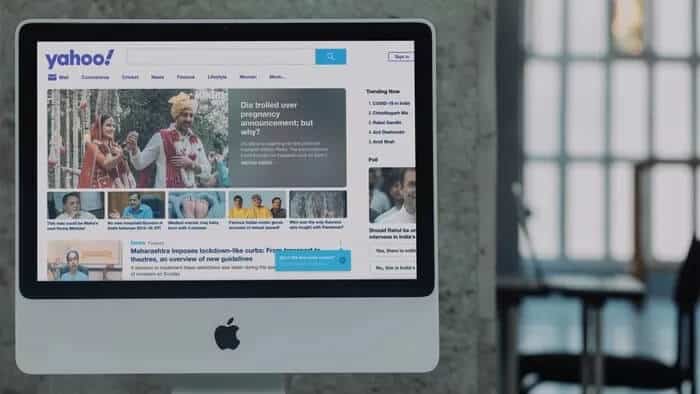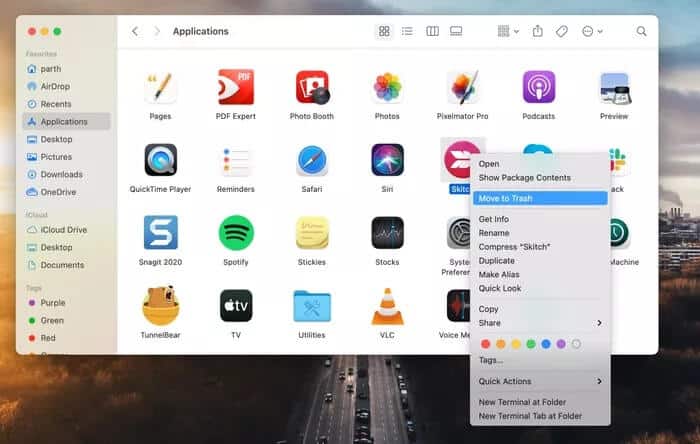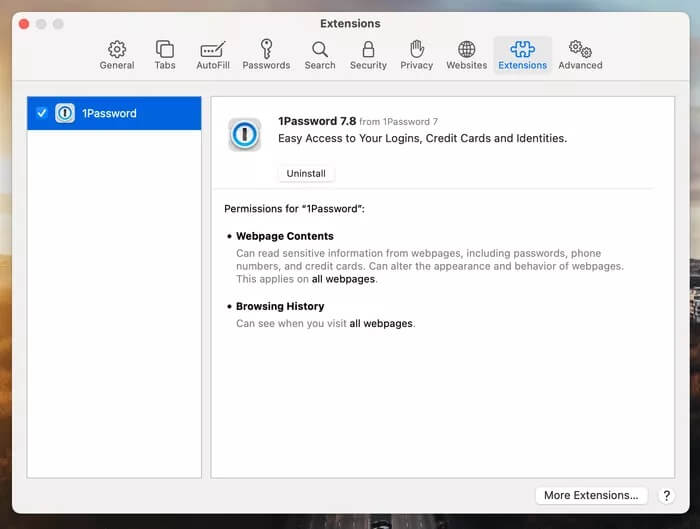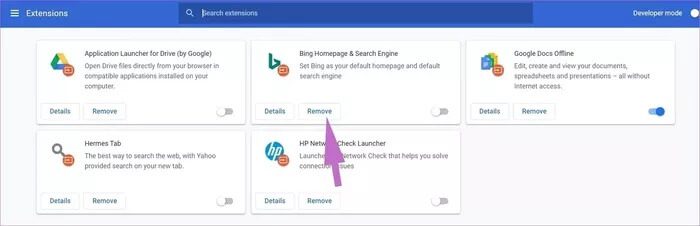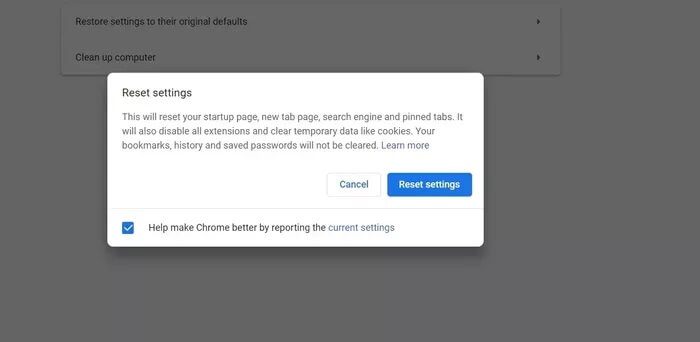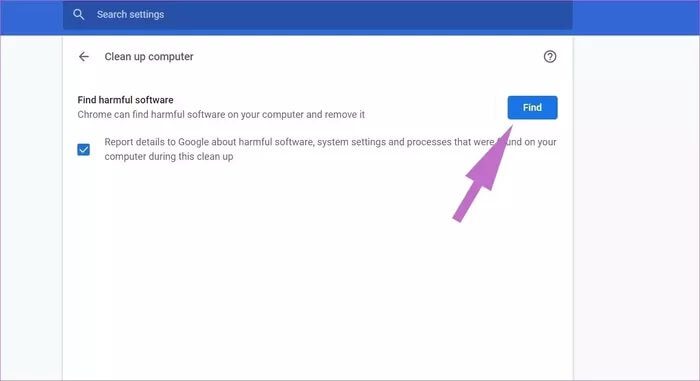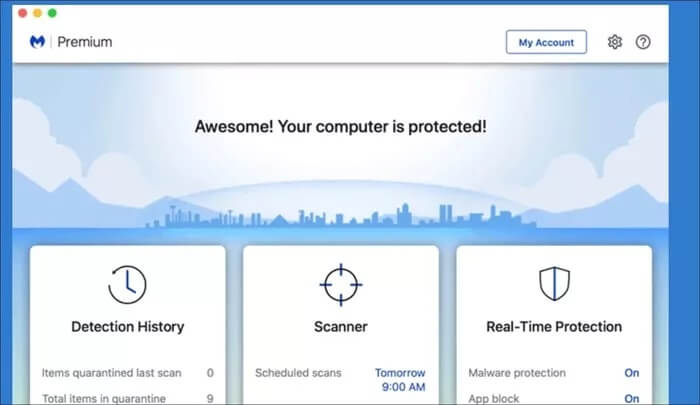在 Mac 上擺脫 Yahoo 搜索重定向錯誤的 5 大方法
上週,兩名 GT 成員在他們的 Mac 上感染了 Yahoo 搜索重定向病毒。 從技術上講,控制瀏覽器默認搜索引擎的不是病毒,而是瀏覽器黑客。 無論您嘗試做什麼,您最終都會在 Safari 上使用 Yahoo 搜索引擎或 鉻或火狐。 如果您和我們在同一條船上,請繼續閱讀以解決問題。
在我們討論在 Mac 上擺脫 Yahoo 搜索重定向的方法之前,讓我們首先了解它的全部內容以及它是如何到達您的 Mac 的。
雅虎病毒的根源是什麼
在我們開始在社交媒體上訪問雅虎之前,讓我們向您保證,這不是雅虎的錯。 黑客創建了一個惡意腳本,將您的瀏覽器主頁重定向到雅虎。 為什麼是雅虎呢? 嗯,它是一個流行的搜索引擎,很可能,人們不會注意到其中的差異。
該頁面注入了許多廣告,這些廣告為創建惡意文本的人帶來了金錢。 它也有可能竊取包括您的 IP 地址和搜索查詢在內的數據。
雅虎新請求背後的原因
- 用戶去產品的官方網站下載軟件,由於缺乏敏銳的眼力,拼寫錯誤,轉而去一個看起來相同的假貨源。 在這種情況下,用戶下載的是惡意軟件而不是合法軟件。
- 有人正在下載一些免費軟件——通常是視頻下載器,或者 PDF 編輯器 、音頻轉換器或類似的東西——他甚至可能沒有註意到他下載了與這個免費程序捆綁在一起的惡意軟件。 伙計們,我們建議您堅持使用 Mac App Store 或知名產品名稱是有原因的。
- 您點擊了網絡上的許多彈出式廣告,並下載了一個第三方網絡擴展程序,該擴展程序接管了您 Mac 的搜索引擎首選項。
現在,讓我們解決雅虎重定向問題。
1. 從 MAC 卸載未知應用程序
這是最合乎邏輯的一步。 無意中安裝第三方應用程序是瀏覽器經常遇到 Yahoo 重定向錯誤的最大原因。 請按照以下步驟從 Mac 卸載未知的第三方應用程序。
相片1: 打開菜單 發現者 من 碼頭.
相片2: 轉到列表 應用領域 並查找您不記得下載或看起來不像原始軟件的未知應用程序。
一些可能的示例包括 TakeFresh、TopResults、FeedBack、ApplicationEvents、GeneralOpen、PowerLog 或 WebDiscover。
相片3: 選擇任何這些或其他可疑應用程序並將它們拖放到垃圾箱。
2. 從 Safari 和 GOOGLE Chrome 中卸載 EXTRAS
通常,您不會有任何問題 Safari 插件 每個擴展程序都受到 Apple 的密切監控,您只能從 Mac App Store 下載。 但是,始終建議從您的默認瀏覽器中刪除任何可疑的擴展程序。
蘋果瀏覽器
第1步: 打開 Safari 瀏覽器 在 Mac 上。
相片2: 定位 蘋果瀏覽器 在菜單欄上,然後單擊 喜好.
相片3: 轉到列表 添加 , 搜索一個未知的擴展名並選擇 卸載 從側面菜單。
谷歌瀏覽器
擴展程序在 Chrome 生態系統中發揮著至關重要的作用。 某些擴展程序可能沒有得到積極維護、可能已過時或導致與新 Chrome 版本不兼容。 此外,惡意擴展可能更喜歡 Yahoo 搜索引擎而不是 Google。
如果您安裝了數十個 Chrome 擴展程序,則可能很難知道是哪一個導致了問題。
因此,最簡單的解決方案是 禁用所有加載項 然後每次只啟用您需要的擴展。
相片1: 打開 谷歌瀏覽器 ,然後點擊頂部的三點菜單。
相片2: 去 更 من 工具> 補充。
相片3: 擴展菜單將打開。 單擊“刪除”按鈕並刪除 Chrome 擴展程序。
3. 重置谷歌瀏覽器
重置 Google Chrome 瀏覽器會重置啟動頁面、新標籤頁、搜索引擎和固定標籤。 它還將禁用所有擴展並清除臨時數據,例如 cookie 和緩存。 您的書籤、歷史記錄和保存的密碼不會被刪除。 請按照以下步驟重置 Google Chrome 瀏覽器。
相片1: 打開 谷歌瀏覽器 並按下 三重菜單 點位於右上角。
相片2: 向下滾動選項卡設置” ,然後單擊 . 按鈕 “高級選項”。
相片3: 向下滾動到下面直接顯示的原始默認值選項的恢復設置。 然後,單擊將設置恢復為原始默認設置選項。
相片4: 點擊按鈕 重新設置 確認。
4. 使用 Chrome 惡意軟件掃描程序
您知道 Google Chrome 有一個內置的惡意軟件掃描程序來刪除任何可疑的下載文件嗎? 按照以下步驟在 Chrome 瀏覽器中使用該選項。
相片1: 打開 Chrome瀏覽器 然後去 設置.
相片2: 向下滾動並點按 高級選項 解鎖所有 設置.
相片3: 向下滾動到 . 部分 重置和清潔 並點擊 電腦清洗。
這將打開一個窗口,您可以在其中在 Chrome 中運行惡意軟件掃描。 只需選擇“搜索”按鈕即可開始掃描。
5.使用錯誤的軟件
Malwarebytes 是 Mac 上最受歡迎和廣泛使用的反惡意軟件之一,這是有充分理由的。 Malwarebytes 在惡意軟件、廣告軟件、間諜軟件和其他威脅感染您的 Mac 之前識別並刪除它們。
該程序無需任何用戶交互即可實時檢測並刪除惡意軟件。
從下面的鏈接下載軟件並在您的 Mac 上運行掃描。
開始安全瀏覽
雅虎搜索重定向錯誤會破壞您的瀏覽體驗並減慢您的 Mac。 此外,它還可以注入廣告並竊取您的個人數據。 因此,在情況失控之前,請按照上述解決方案從 Mac 中刪除導致惡意軟件的 Yahoo 重定向煩惱。